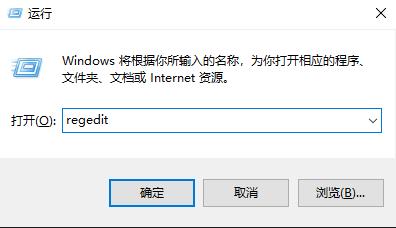Win10字体大小无法调整怎么办?相信有很多小伙伴们在win10系统上输入文字的时候都会想要修改文字大小吧,那么遇到字体大小不能调整的情况该怎么解决呢?下面小编就为你们带来了解决的方法,一起看看吧。
字体大小无法调整的解决方法
1、按下“win+r”打开运行,输入 regedit。
2、依次打开 HKEY_CURRENT_USER\Control Panel\Desktop\WindowMetrics。
3、双击右侧的“iconfont”。
4、将0000后面的第一个值修改为F0,
0010的第一个值改为90,第二个值改为01。
5、重启电脑后即可改变字体。
以上就是系统之家小编为你带来的关于“Win10字体大小无法调整怎么办?字体大小无法调整的解决方法”的全部内容了,希望可以解决你的问题,感谢您的阅读,更多精彩内容请关注系统之家官网。

 时间 2023-08-14 15:44:41
时间 2023-08-14 15:44:41 作者 admin
作者 admin 来源
来源